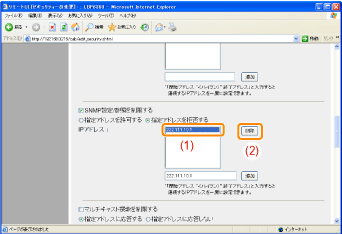SNMPプロトコルで設定/参照できるユーザーを制限する
ここでは、リモートUIを使用して設定する方法を説明します。FTPクライアントを使用して設定する場合は、「FTPクライアント」を参照してください。
1
リモートUIを起動して、管理者モードにログインします。
2
[デバイス管理]メニューから[情報]を選択します。
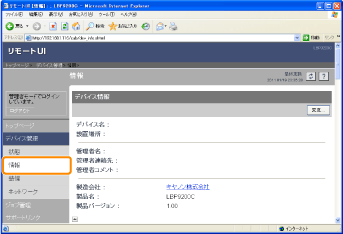
3
[セキュリティー]にある[変更]をクリックします。
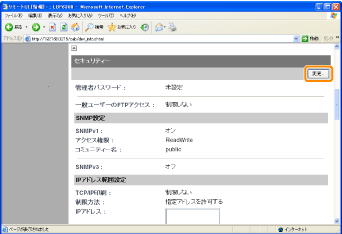
4
SNMPv1プロトコルを設定します。
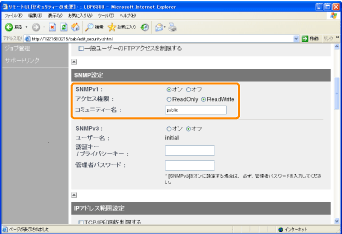
SNMPv1プロトコルを使用するとき
|
1.
|
[SNMPv1]を[オン]に設定します。
|
||
|
2.
|
[アクセス権限]でSNMPv1エージェントを[ReadOnly]または[ReadWrite]のどちらのモードで動作させるかを選択します。
|
||
|
3.
|
[コミュニティー名]に、SNMPのコミュニティー名を設定します。
|
SNMPv1プロトコルを使用しないとき
[SNMPv1]を[オフ]に設定します。
 |
[オフ]に設定すると、キヤノン製のユーティリティーソフトウェアが使用できなくなることがあります。
[オフ]を選択する場合は、ネットワーク管理者に相談してから設定してください。
|
5
SNMPv3プロトコルを設定します。
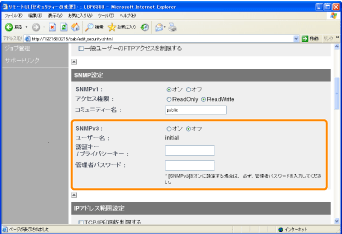
SNMPv3プロトコルを使用するとき
|
1.
|
[SNMPv3]を[オン]に設定します。
|
||
|
2.
|
[認証キー/プライバシーキー]に、SNMPv3で使用する認証キーとプライバシーキーを設定します。
|
||
|
3.
|
[管理者パスワード]に、リモートUIの管理者パスワードを入力します。
|
SNMPv3プロトコルを使用しないとき
[SNMPv3]を[オフ]に設定します。
 SNMPv3プロトコルの設定項目が表示されないとき SNMPv3プロトコルの設定項目が表示されないときリモートUI以外のソフトウェアでSNMPv3プロトコルの設定を変更すると、リモートUIには表示されなくなります。
|
6
[SNMP設定/参照を制限する]にチェックマークを付けます。
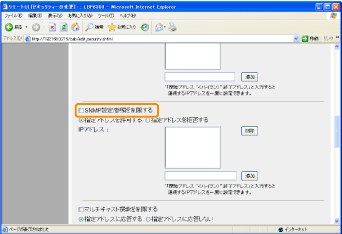
7
[指定アドレスを許可する]または[指定アドレスを拒否する]を選択します。
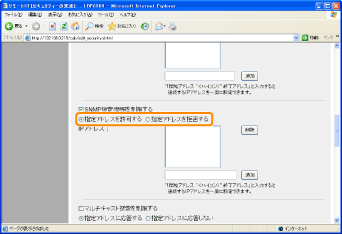
|
[指定アドレスを許可する]
|
[IPアドレス]で入力したユーザーからのみ設定/参照できます。
|
|
[指定アドレスを拒否する]
|
[IPアドレス]で入力したユーザーからの設定/参照ができなくなります。
|
8
IPアドレスを設定します。
|
(1)
|
SNMPでの設定/参照を許可または拒否するコンピューターのIPアドレスを入力します。
|
||
|
(2)
|
[追加]をクリックします。
|
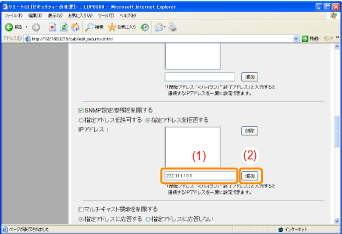
IPアドレスは次のように入力することもできます。
|
IPアドレスの入力例
|
IPアドレスの入力方法
|
|
AAA.BBB.CCC.15-AAA.BBB.CCC.18
|
連続する複数のIPアドレスを入力するときは「-」(ハイフン)でIPアドレスをつなげます。
左記の例では AAA.BBB.CCC.15 ~ AAA.BBB.CCC.18 までのIPアドレスを入力するのと同じです。
|
|
AAA.BBB.CCC.*
|
IPアドレスに「*」(アスタリスク)を入力すると、0 ~ 255 までの数値を入力するのと同じです。
左記の例では AAA.BBB.CCC.0 ~ AAA.BBB.CCC.255 までのIPアドレスを入力するのと同じです。
|
 |
IPアドレスは 255 文字まで設定することができます。
|
|
<文字数のカウント例>
「192.168.0.215」 = 13 文字
「192.168.0.215-192.168.0.218」 = 27 文字
|
9
[OK]をクリックします。
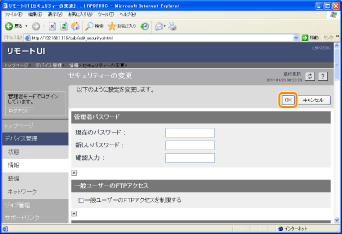
 「
「